Win10 1803版本打开photoshop提示没有足够的内存如何解决
更新Win10 1803版本后安装photoshop,可以帮助用户处理和编辑图片。但是最近有用户反馈说系统可以正常打开ps软件,但是在点击里面工具的时候就出现了“没有足够的内存”的提示,导致程序无法正常运行,如何解决呢?阅读下文教程,一起看看操作步骤吧。

解决方法如下:
1、打开photoshop,在菜单栏点击”编辑“--”首选项“;
2、在首选项框左侧中切换到performance 选卡,按下图面进行设置,设置完成后点击确定保存设置;
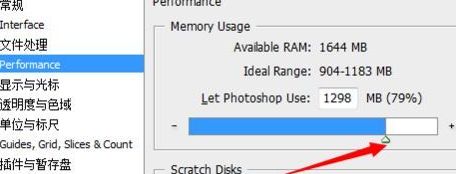
3、重新点编辑---首选项---性能;
4、勾选非系统盘为暂存盘,如图除了C盘其他盘都可以勾选上!最后点保存;
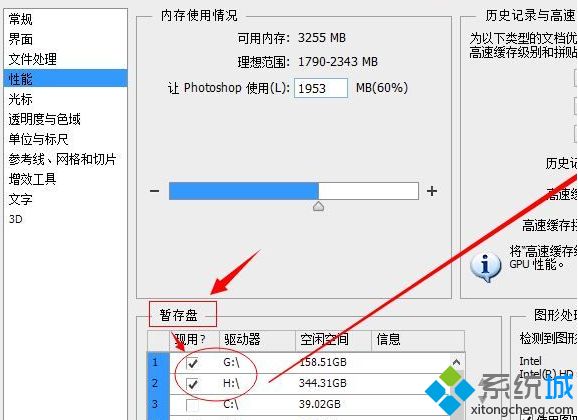
5、选择---文件处理---Camera Raw 首选项;
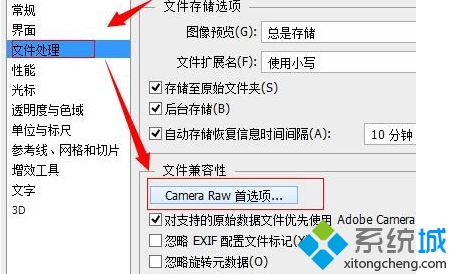
6、先点“清除高速缓存”清除缓存,如果我们在保存文件时出现"内存盘已满,没有足够内存"可以点这个清除后点击保存;急着我们可以把高速缓存大小设置大点,小编这里设置了5个G,最后我们把缓存位置,如选择位置,选择非系统盘,如D盘,点击确定保存设置。
以上便是Win10 1803版本打开photoshop提示没有足够的内存的解决方法,设置之后,ps软件又恢复正常了。
相关教程:怎么查看系统是不是1803我告诉你msdn版权声明:以上内容作者已申请原创保护,未经允许不得转载,侵权必究!授权事宜、对本内容有异议或投诉,敬请联系网站管理员,我们将尽快回复您,谢谢合作!










